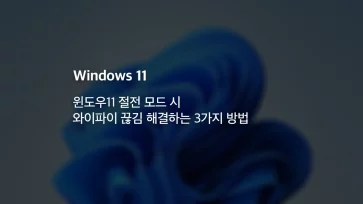윈도우11을 사용하다 보면 정기적인 업데이트 중 예기치 않은 오류 코드와 함께 업데이트가 실패하는 상황을 겪을 수 있습니다. 대표적인 오류 중 하나가 0x80073712입니다.
일부 업데이트 파일이 없거나 문제가 있습니다. 나중에 다시 업데이트를 다운로드합니다. 오류 코드: (0x80073712)
이 오류는 시스템 파일이 손상되었거나, 설치 파일이 누락되었을 때 발생하며, 단순 재시작이나 네트워크 연결로는 해결되지 않는 경우가 많습니다.
시스템 안정성을 위해 제공되는 보안 및 기능 업데이트를 무시할 수 없는 만큼, 오류가 발생한 원인을 파악하고 단계별 해결 방법을 통해 정상적으로 업데이트를 진행할 필요가 있습니다.
목차
오류 코드 0x80073712의 원인
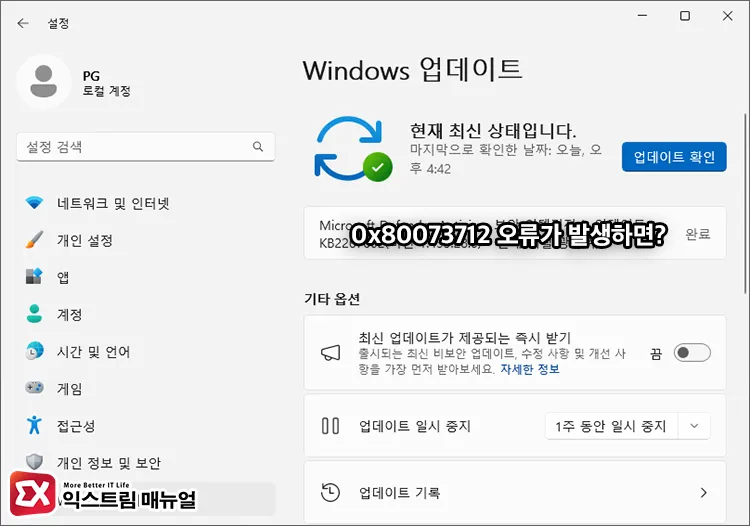
오류 코드 0x80073712는 Windows 업데이트에 필요한 중요한 구성 파일이 손상되었거나 아예 누락된 경우 발생합니다.
일반적으로 레지스트리 손상, 잘못된 업데이트 설치 시도, 또는 디스크 오류 등 다양한 원인이 복합적으로 작용합니다.
이 문제를 방치할 경우 추후 누적 업데이트나 기능 업데이트가 연쇄적으로 실패할 수 있으므로, 즉시 복구 작업을 진행하는 것이 바람직합니다.
1. Windows Update 문제 해결사 실행
Windows는 업데이트 관련 문제를 감지하고 자동으로 수정하는 문제 해결사 도구를 제공합니다. 가장 기본적이고 빠르게 시도해볼 수 있는 이 방법을 통해 Windows 업데이트 문제를 자동으로 감지하고 수정할 수 있습니다.
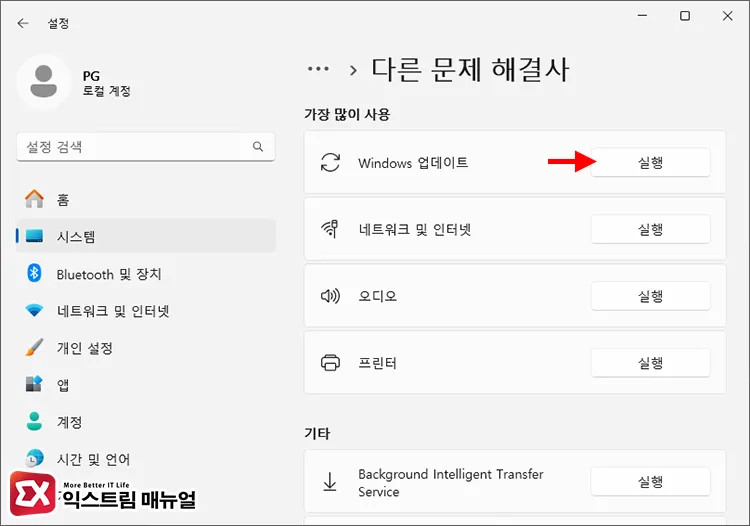
윈도우 설정을 연 다음, [시스템 > 문제 해결 > 기타 문제 해결사] 화면으로 이동합니다. 그리고 Windows 업데이트 문제 해결사를 실행합니다.
새 창이 뜨며 문제 해결을 위한 가이드를 안내합니다. 지침에 따라 검사를 실행해 문제를 해결합니다.
이 도구는 단순한 서비스 비정상 상태나 일시적인 충돌에는 빠르게 효과를 보일 수 있습니다. 다만 근본적인 파일 손상에는 제한이 있습니다.
2. DISM 및 SFC 명령어로 시스템 파일 복구
0x80073712 오류는 손상된 시스템 파일과 관련이 있습니다. DISM과 SFC는 윈도우 이미지와 시스템 파일을 복구하는 명령어로, 업데이트 오류를 해결하는데 도움이 됩니다.
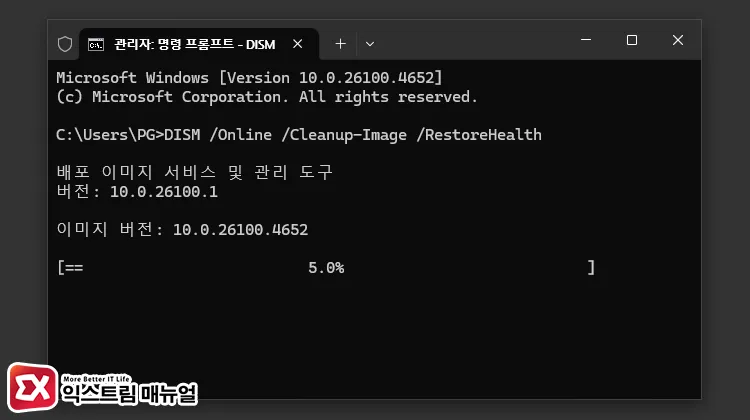
명령 프롬프트를 관리자 권한으로 실행한 후, 손상된 Windows 이미지를 복구하기 위해 다음 명령어를 실행합니다.
DISM /Online /Cleanup-Image /RestoreHealth완료 후 다음 명령어로 시스템 파일도 복구합니다.
sfc /scannow복구가 완료되면 시스템을 재부팅한 후 업데이트를 다시 시도합니다. 이 방식은 누락되었거나 잘못된 핵심 시스템 파일로 인해 발생한 부분을 복구하고 무결성을 검사해 0x80073712 오류를 해결할 수 있습니다.
3. SoftwareDistribution 폴더 초기화
업데이트 임시 저장소인 SoftwareDistribution 폴더를 초기화하면 충돌된 업데이트 데이터를 제거할 수 있습니다.
SoftwareDistribution 폴더는 시스템이 관리하며 업데이트 관련 서비스가 실행되고 있으면 사용자 권한으로 수정할 수 없습니다. 때문에 관련 서비스를 잠시 중단한 후, SoftwareDistribution 폴더를 임시 파일로 만드는 과정을 진행해야 합니다.
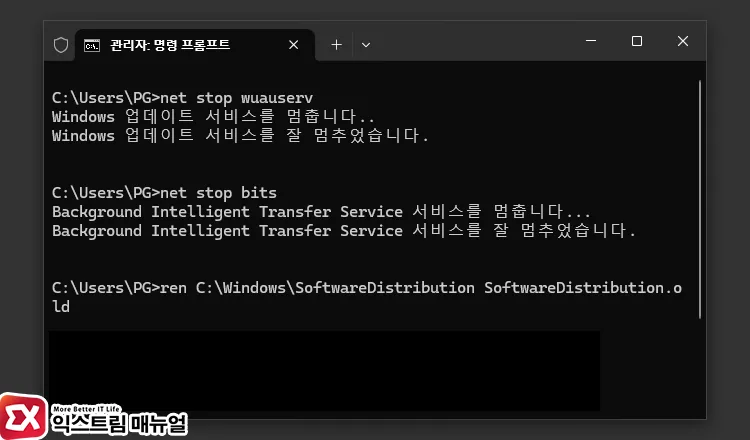
명령 프롬프트를 관리자 권한으로 실행합니다. 그리고 아래 명령어를 한 줄씩 실행합니다.
net stop wuauserv
net stop bits
ren C:\Windows\SoftwareDistribution SoftwareDistribution.old
net start wuauserv
net start bits그 다음, PC를 재부팅하고 윈도우 업데이트를 실행해 0x80073712 오류가 해결되었는지 확인합니다.
문제가 없다면 파일 탐색기를 실행한 다음, 명령어로 옮겼던 C:\Windows\SoftwareDistribution.old 폴더를 삭제해 정리합니다.
4. 수동으로 업데이트 패치 설치
Microsoft Update 카탈로그에서 해당 패치 버전을 수동으로 직접 다운로드해 설치할 수 있습니다.
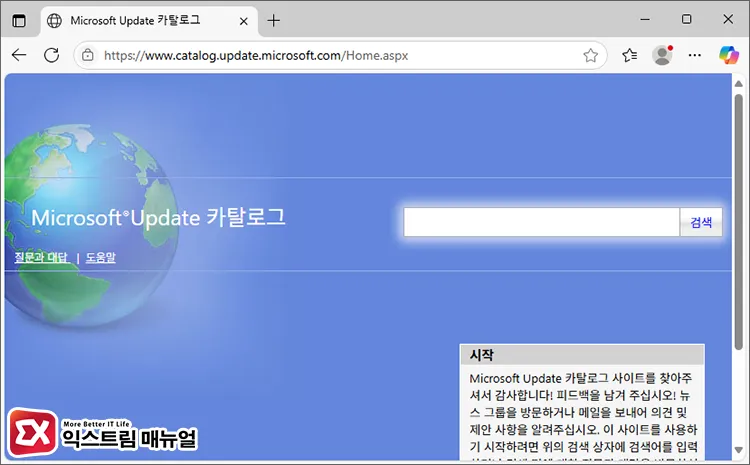
Microsoft Update 카탈로그에 접속합니다. 윈도우 업데이트 목록에서 오류가 발생한 업데이트 KB 번호를 검색합니다. 그리고 시스템에 맞는 버전을 다운로드 후 직접 설치합니다.
이 방법은 자동 업데이트가 실패하더라도 설치 파일이 문제없다면 수동으로 해결할 수 있는 방법입니다. 다만, 업데이트 내용이 많은 경우 일일히 수동으로 다운로드 받기 번거로울 수 있습니다.
5. 윈도우11 설치 이미지로 업데이트하기
마지막 방법은 최신 패치가 포함된 윈도우11 iso 이미지를 다운로드 받아 USB로 구운 다음 개인 파일, 앱을 유지한 상태로 업데이트하는 것입니다.
이러한 방식을 ‘인플레이스 업그레이드’라고 하며 최신 버전의 윈도우 이미지를 사용하므로 시스템 파일에 문제가 있어도 정상적으로 업데이트를 할 수 있는 장점이 있습니다. 다만 과정이 번거로울 뿐이죠.
이 내용은 이전에 자세히 작성해 둔 글이 있으므로, 아래 링크로 이동해 확인해 보시길 바랍니다. 윈도우10을 기준으로 했지만 윈도우11 또한 방법은 동일합니다.
마치며
윈도우11 업데이트 오류 0x80073712는 단순한 일시적 오류가 아니라 시스템 구성 요소의 손상과 관련된 문제입니다.
따라서 위에서 제시한 문제 해결사 실행 → DISM/SFC 복구 → SoftwareDistribution 초기화 → 수동 설치의 순서를 따라 차근차근 문제를 해결해야 합니다.
시스템 안정성과 보안을 유지하기 위해 정기적인 업데이트는 필수이며, 오류가 생길 경우에는 마지막 방법 윈도우11 이미지로 업데이트를 시도해보시기 바랍니다.
FAQ
위의 복구 절차로 해결되지 않을 경우, 윈도우 초기화 또는 인플레이스 업그레이드를 고려해볼 수 있습니다.
디스크 오류나 설치 충돌 가능성이 있으므로 DISM/SFC 실행 후 다시 시도해보세요.
이 오류는 시스템 전반의 안정성과 관련 있으므로 추가적인 손상 여부를 점검해보는 것이 좋습니다. 최악의 경우 클린 설치를 고려해야 합니다.